
软件使用界面如图:
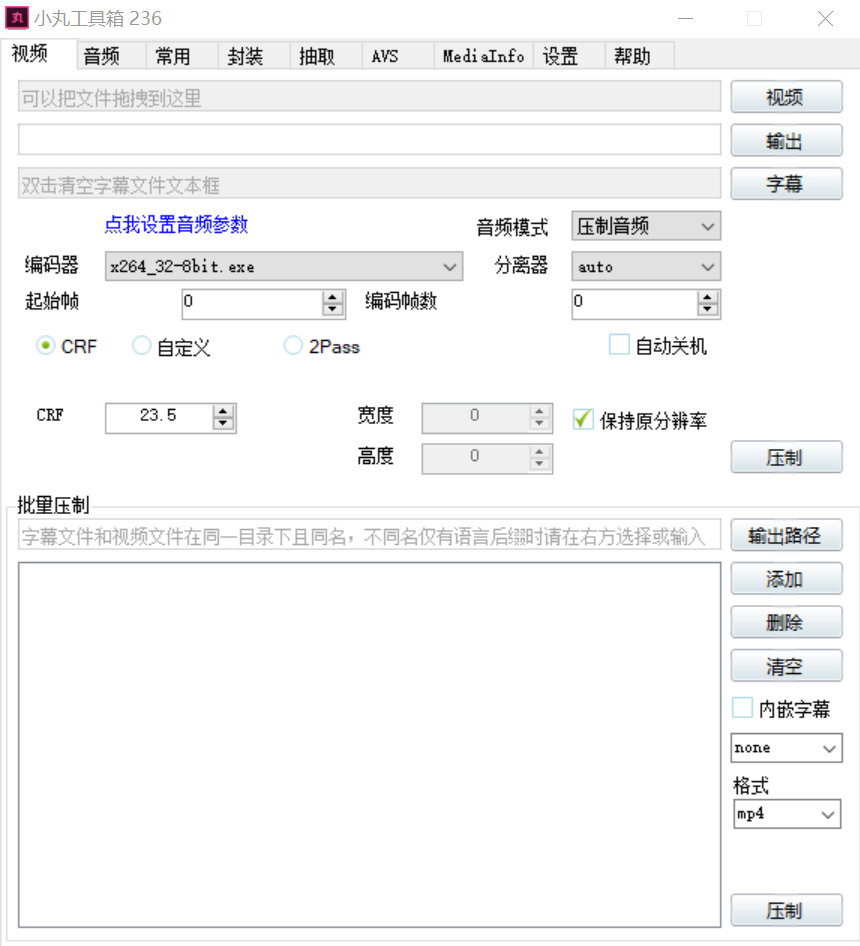
视频压制到足够小的简易教程
许多竞赛都会收集参赛作品的展示视频,尤其是实物作品展示等。通常主办方为了节省空间、方便浏览器上传或邮件发送,会设定一些较为离谱的视频大小限制,如5min视频限制20MB大小等。那么,如何有效的将实拍或剪辑软件导出的视频压制到足够“精致”呢?
必须明确的是,对视频大小做出限制的代价是牺牲视频的清晰度。所以,如果按本教程方法操作后,视频无法达到预期的展示效果(过于模糊等),请缩短原视频时长;如果压制后只是某个片段变得异常模糊,请使用剪辑软件在原视频删除掉相应片段并导出后,再进行压制。
本压制方法为简易教程,只为应付答辩、简历、优秀班集体视频等非专业场景,歌曲翻唱、上传自媒体网站等对视频、音频质量要求较高的场景极不推荐使用!!! 上述及更全面的压制方法请参考链接(暂未发布,稍后推出)。
压制方法:
- 首先,在初始界面(视频菜单)单击右上角视频后选择需要压制的视频;
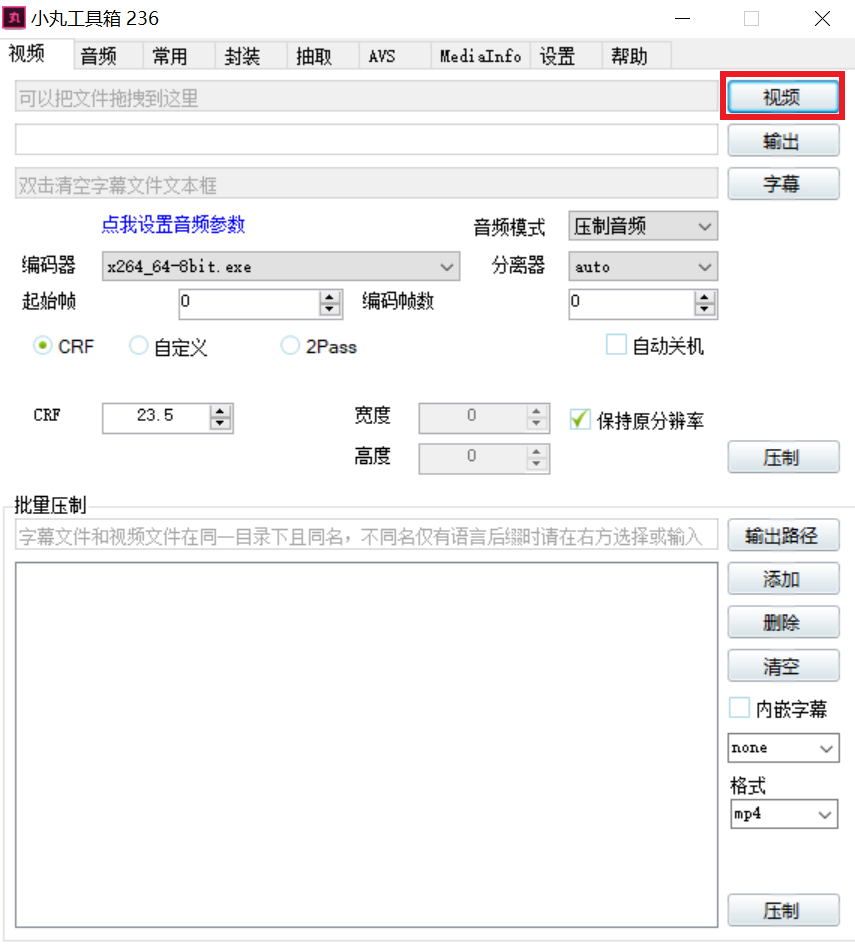
- 在“编码器”处选择“x264_64-8bit.exe”并选中下方“2Pass”;
- 视频码率 M_V (Kbps) 的选择依据估算公式 M_V=\frac{8000D}{T}-64(D为预期文件大小,单位MB;T为视频时长,单位s)进行估算后,向下取整到十位(如215.4 Kbps取整到210 Kbps),如果结果小于200,建议缩短原视频时长,继续压制可能导致视频非常模糊;
- 音频模式选择压制音频;
- 单击顶部“音频”切换到音频菜单,在“编码器”处选择NeroAAC,码率选择64;
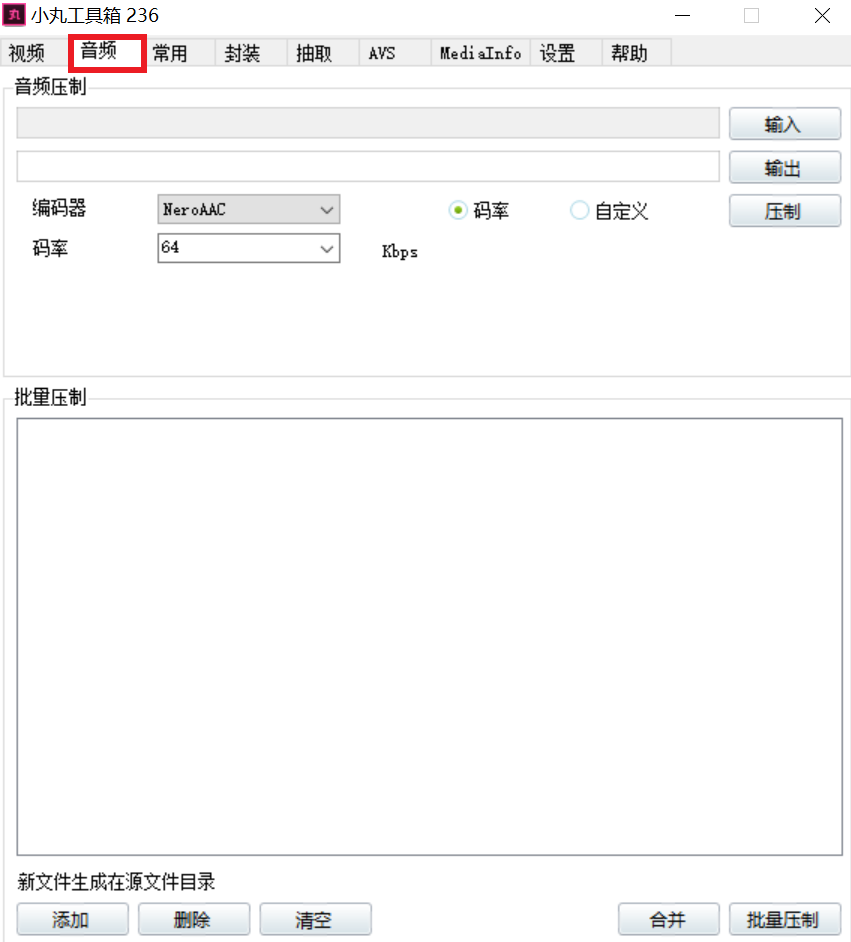
- 单击顶部“视频”切换回视频菜单,点击压制,弹出代码框,压制开始进行;
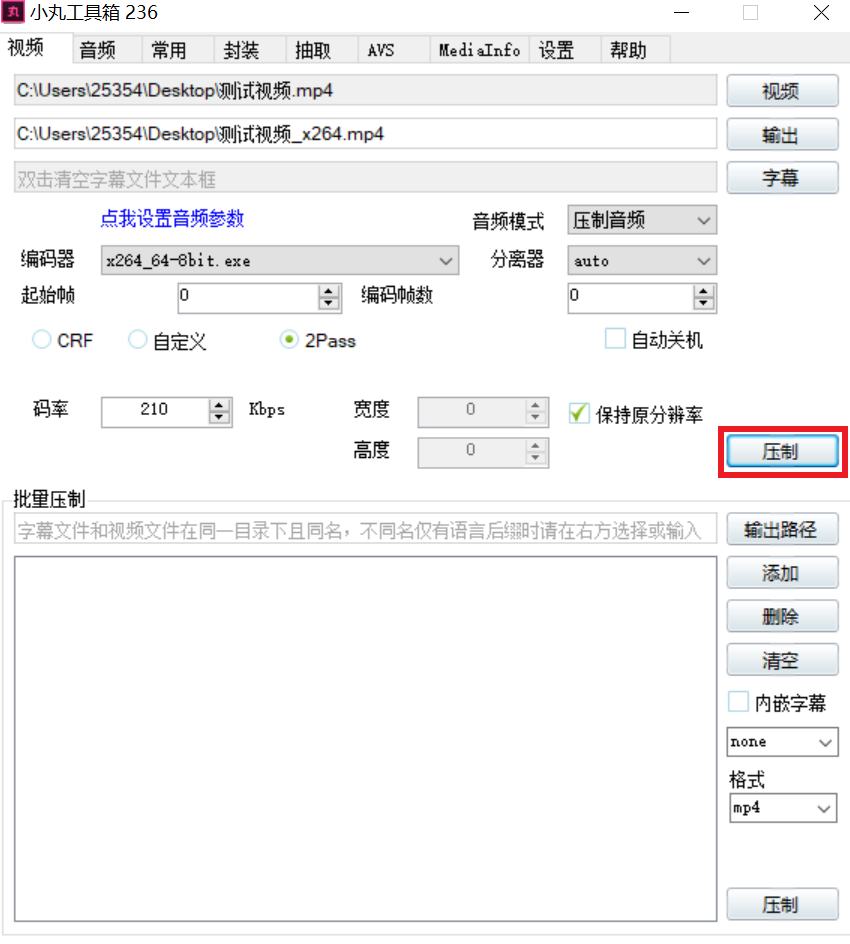
- 压制过程会经历两次“0%-100%”,出现如下图所示“Work Complete!”即为压制完毕,默认输出路径与原文件位于同一个文件夹,后缀为“_x264”。
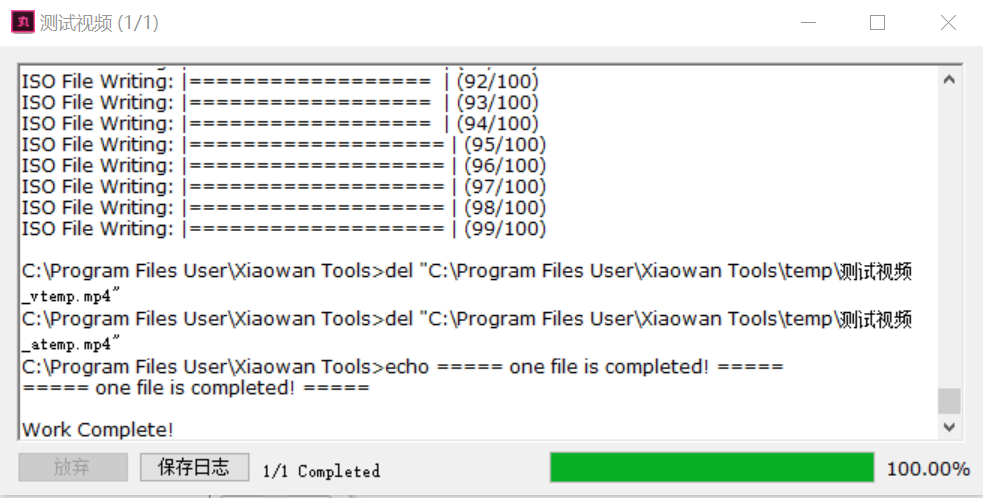
注:小丸工具箱原网站已暂停维护,本站提供最后一版(236)的下载链接。

